PC에 여러 디스플레이가 연결되어 있거나 디스플레이 구성이 변경되면 일부 데스크톱 앱이 흐리게 표시될 수 있습니다. Windows 10(버전 1803 이상)에서 이 문제를 자동으로 수정할 수 있으므로 앱이 흐리게 표시되지 않습니다. Windows에서 수정하지 못하는 일부 앱은 고해상도 디스플레이에서 여전히 흐리게 보입니다.
이런 상황이 발생할 수 있는 몇 가지 예는 다음과 같습니다.
-
고해상도 디스플레이에서 앱을 연 다음, 앱을 다른 해상도의 다른 디스플레이로 이동합니다.
-
노트북 또는 태블릿을 해상도가 다른 디스플레이에 도킹한 다음, 두 번째 화면 전용 모드에서 표시합니다.
-
다른 PC에 원격으로 연결할 때, 연결 대상 PC의 디스플레이 해상도가 연결 원본 PC의 해상도와 다릅니다.
참고 사항:
-
흐리게 표시되는 앱을 자동으로 수정하기 위한 설정을 사용하려면 Windows 10(버전 1803)이 설치되어 있어야 합니다. 사용 중인 Windows 버전을 찾으려면 내가 실행 중인 Windows 운영 체제는 무엇인가요?를 참조하세요.
-
Windows 10(버전 1903)이 설치되어 있는 경우에는 흐리게 표시되는 앱을 수정하는 설정이 기본적으로 켜져 있습니다. 하지만 이 설정은 언제든지 끌 수 있습니다. 흐리게 표시되는 앱을 수정하라는 알림은 앱에 따라 다르며, 여전히 표시될 수 있습니다.
흐리게 표시되는 앱 수정
앱이 흐리게 표시되거나, 흐리게 표시되는 앱에 대한 알림이 주 디스플레이에 표시되는 경우, 다음 단계를 따르세요.
-
"흐리게 표시되는 앱을 수정하시겠습니까?"라는 메시지가 표시되는지 여부에 따라 다음 중 하나를 수행합니다.
-
메시지가 표시되면 예, 설정 열기를 선택한 다음 적용을 선택합니다.
-
프롬프트가 표시되지 않으면 작업 표시줄의 검색 상자에 고급 크기 조정 설정을 입력하고 흐리게 표시되는 앱 수정을 선택합니다.
-
-
앱의 크기 조정 수정에서 Windows에서 흐리게 표시되지 않도록 앱을 수정하도록 허용을 켭니다.
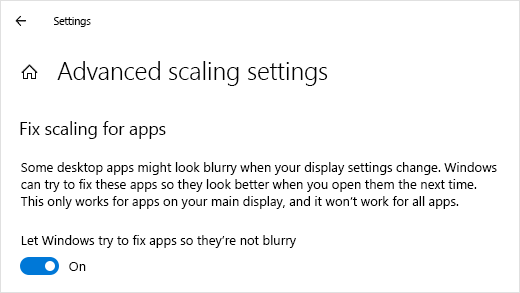
Windows에서 문제를 해결할 수 있는지 알아보려면 주 디스플레이에서 흐리게 표시되는 데스크톱 앱을 닫은 다음, 다시 엽니다.
앱이 여전히 흐리게 표시되는 경우 앱을 흐리게 표시하지 않도록 Windows에서 앱을 수정하는 대신 해당 앱에 대해 다른 높은 DPI 호환성 설정을 사용해 볼 수 있습니다. 사용 방법에 대한 자세한 내용은 이전 버전의 프로그램을 현재 Windows 버전에서 실행하는 방법을 참조하세요.
흐릿한 앱이 있거나 흐릿한 앱에 대한 알림을 보았든 관계없이 언제든지 이 기능을 켜거나 끄도록 선택할 수 있습니다.
-
작업 표시줄의 검색 상자에 고급 크기 조정 설정을 입력하고 흐리게 표시되는 앱 수정을 선택합니다.
-
앱에 대한 크기 조정 수정에서 Windows에서 흐리게 표시되지 않도록 앱을 수정하도록 허용을 켜거나 끕니다.
흐리게 표시되는 앱에 대한 알림 켜거나 끄기
흐릿한 앱을 자동으로 수정하기 위한 알림이 유용할 수 있지만 알림을 표시하지 않으려는 경우가 있습니다. 알림을 끌 수 있는 두 가지 방법은 다음과 같습니다.
-
시작 단추를 선택한 다음 설정> 시스템 > 알림 & 작업을 선택한 다음 표시 설정을 끕니다.
-
알림 센터 를 선택한 다음 포커스 지원을 선택합니다. 이 Windows 10 기능을 사용하면 알림이 표시되는 시기를 관리할 수 있습니다. 자세한 내용은 Windows 10 포커스 지원 켜기 또는 끄기를 참조하세요.











